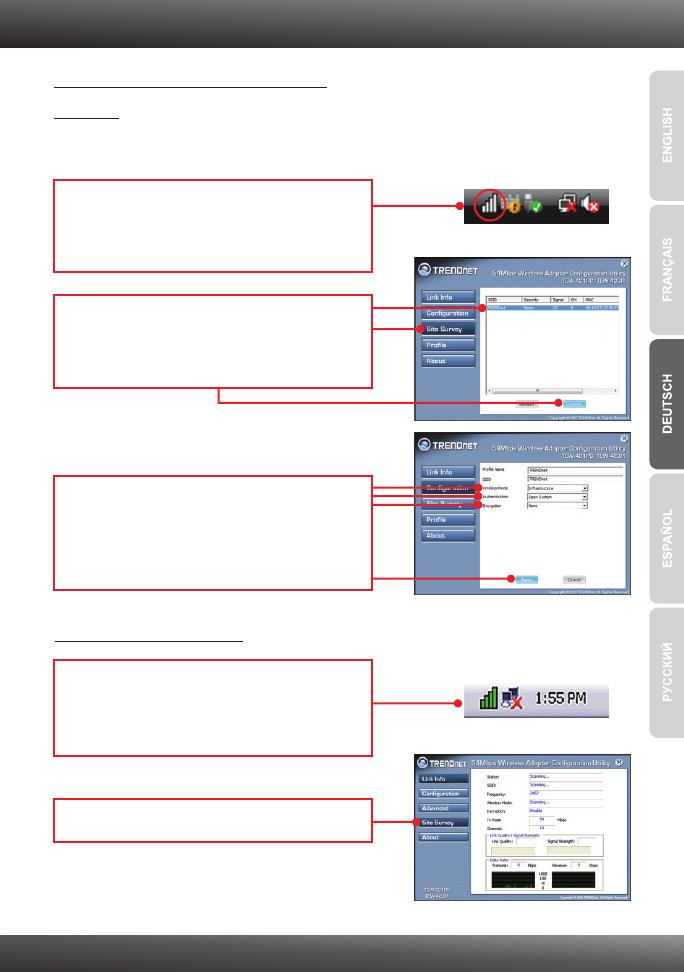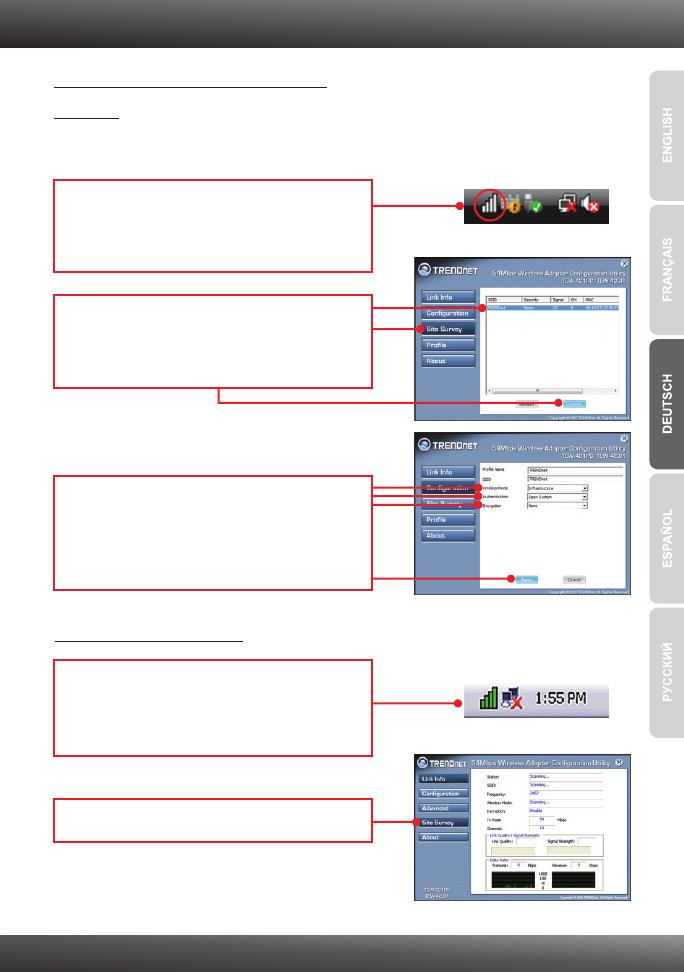
4
3. Verwendung des drahtlosen Adapters
Hinweis: Wenn Sie Windows XP verwenden, müssen Sie die „Wireless Zero
Configuration“ (Konfigurationsfreie drahtlose Verbindung) deaktivieren. Siehe auch
Frage 4 im Abschnitt „Problembehandlung“
1. Doppelklicken Sie auf das Symbol Wireless
Adapter Configuration Utility (Drahtloses
Adapter-Konfigurations-Dienstprogramm) in der
rechten unteren Bildschirmecke.
Windows 7 / Vista / XP / 2000
Windows ME / 98SE
2. Klicken Sie auf Site Survey (Standort-
Übersicht). Wählen Sie das gewünschte
drahtlose Netzwerk aus und klicken Sie auf
Connect.
3. Wenn an Ihrem Access Point die
Verschlüsselung aktiviert ist, wählen Sie die
Authentifizierung und Verschlüsselung aus,
geben den Verschlüsselungs-schlüssel ein und
klicken dann auf Apply (Übernehmen).
1. Doppelklicken Sie auf das Symbol Wireless
Adapter Configuration Utility (Drahtloses
Adapter-Konfigurations-Dienstprogramm) in der
rechten unteren Bildschirmecke.
2. Klicken Sie auf Site Survey.